虛擬化網絡搭建(標準交換機配置)
阿新 • • 發佈:2019-04-17
51cto ip地址 內部 兩臺 什麽是 客戶 oss ffffff fff 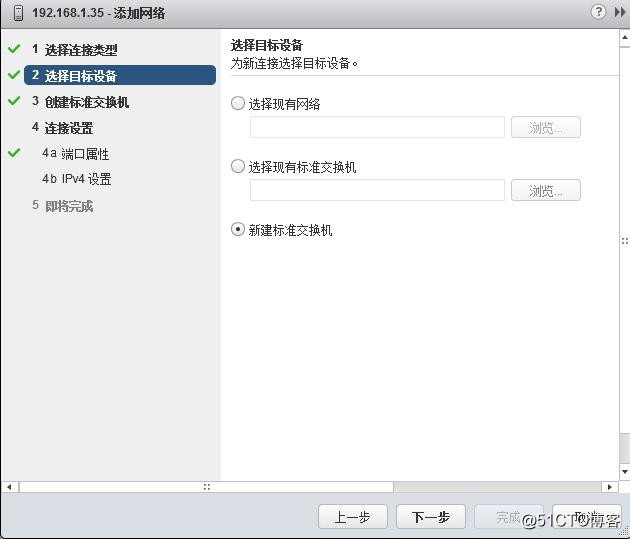
2、下一步,單擊添加主機網絡適配器。
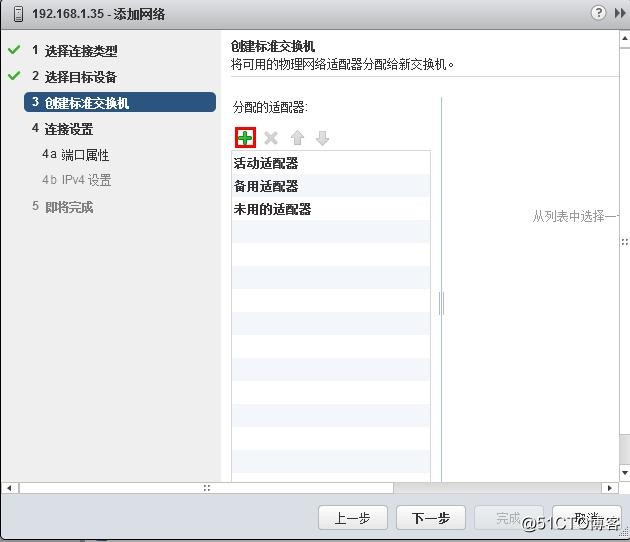
首先,先介紹一下什麽是標準交換機,我們創建標準交換機主要是為了使用標準交換機來提供主機和虛擬機的網絡連接。標準交換機可在同一 VLAN 中的虛擬機之間進行內部流量橋接,並鏈接至外部網絡。
而創建vSphere 標準交換機,可以為主機和虛擬機提供網絡連接並處理 VMkernel 流量。根據要創建的連接類型,可以使用 VMkernel 適配器創建新的 vSphere 標準交換機,僅將物理網絡適配器接到新交換機,或使用虛擬機端口組創建交換機。
以下則是創建標準交換機的過程
操作過程是在已建好的其中一臺主機的配置選項卡中進行配置!
1、首先,需要在配置選項卡上,展開網絡選擇新建虛擬交換機。
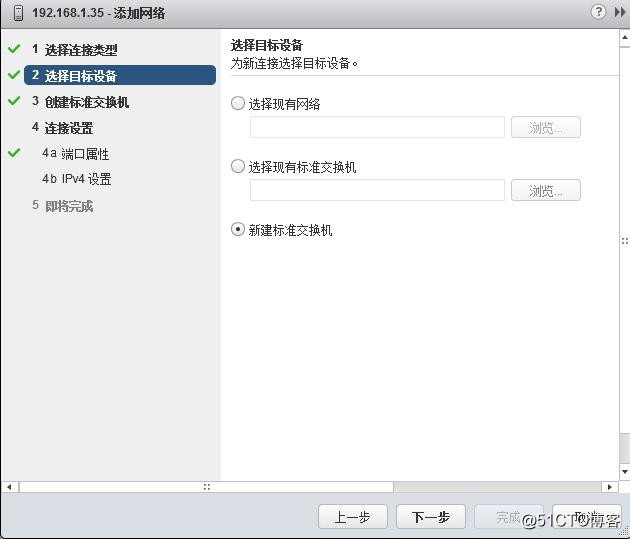
2、下一步,單擊添加主機網絡適配器。
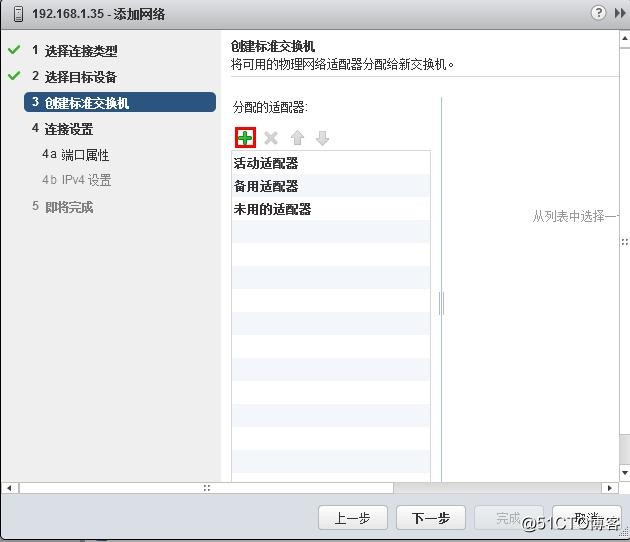
3、選擇要使用新標準交換機的連接類型,然後單擊下一步。
5、將物理網絡適配器添加到新的標準交換機。
a、在“分配的適配器”下,單擊添加適配器。(註:若無網卡適配器,需在客戶端服務器主機上進行添加。)
b、從列表中選擇一個或多個物理網絡適配器。(註:若要實現更高的吞吐量並提供冗余,請在“活動”列表中至少配置兩個物理網絡適配器。)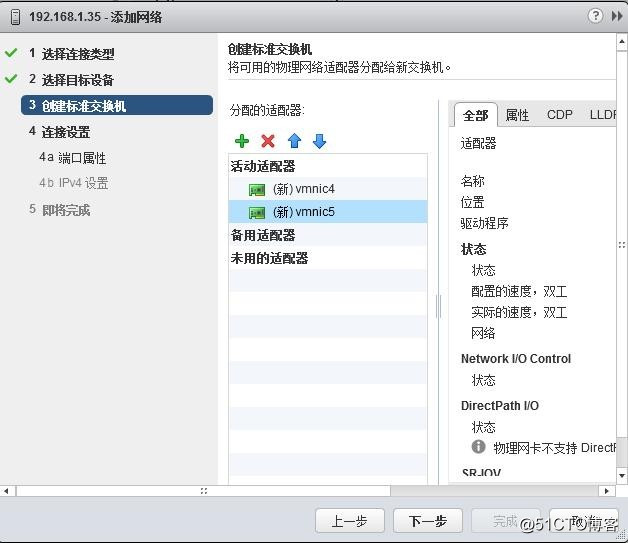
c、單擊下一步,完成分配適配器的操作。 6、如果使用 VMkernel 適配器或虛擬機端口組創建新的標準交換機,請輸入適配器或端口組的連接設置。 a、輸入表示 VMkernel 適配器的流量類型的標簽,例如默認的VMkernel。 b、設置 VLAN ID 以標識無即可。 c、而IP設置,一般來說,我們只需選擇 IPv4。 d、TCP/IP 堆棧也是使用默認 TCP/IP 堆棧即可。
e、創建標準交換機可以支持的服務也可以在這裏選擇,例如熱遷移,就需勾選vMotion選項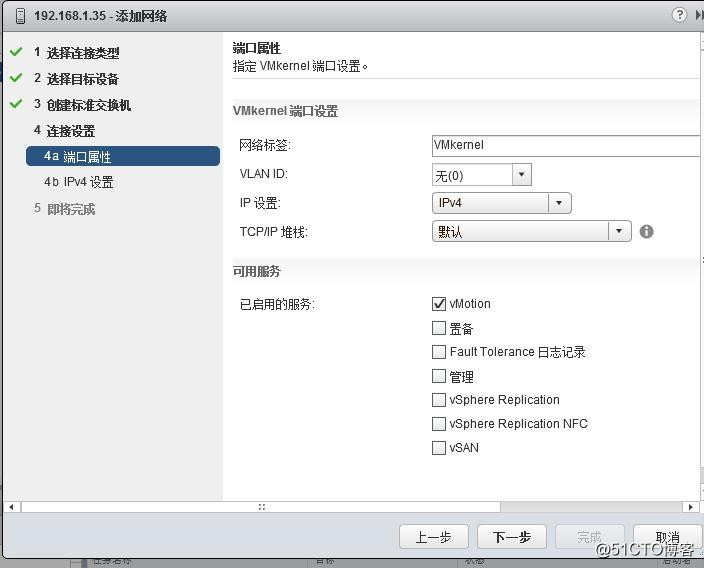
7、下一步,就是配置 IPv4 的IP地址與其子網掩碼(使用靜態IPv4設置)。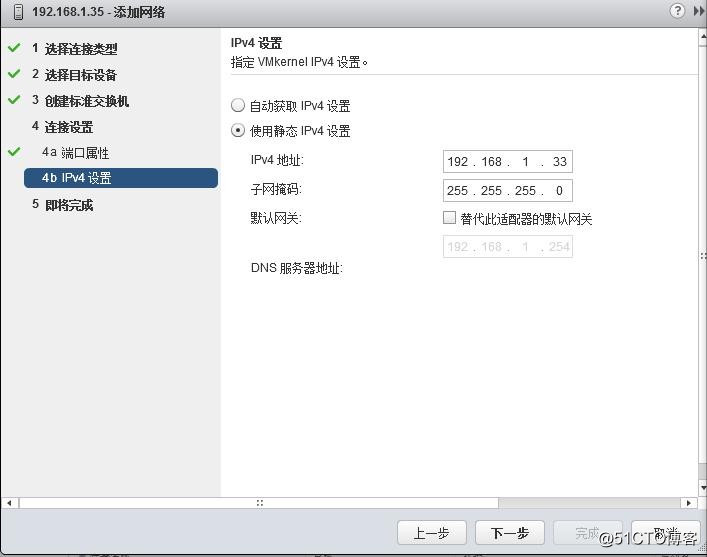
8、“即將完成”頁面上,單擊確定完成標準交換機的創建。
(註:如果要兩臺不同主機的虛擬機之間通信,就需在另一臺主機配置標準交換機,操作步驟同上)
9、接下來就是控制臺上的工作,也就是傳說中的PING。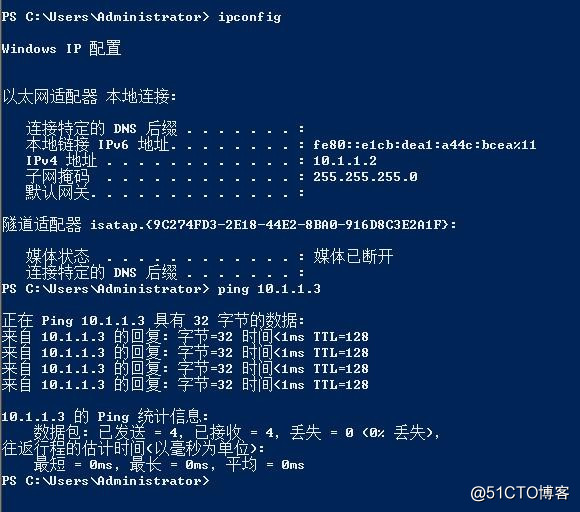
虛擬化網絡搭建(標準交換機配置)
